Vaadake ja laadige alla filme ja telesaateid Androidis
Miscellanea / / February 07, 2022

Kõrglahutusega suure ekraaniga nutitelefonide ja tahvelarvutite tulekuga on enamik meist sattumas
harjumus vaadata filme ja videoid
liikvel. Mina isiklikult usun, et see on suurepärane võimalus kasutada edasi-tagasi reisimise ajal vaba aega. Laen alati alla ja
teisaldage videod minu Androidi SD-kaardile
neid vaadata, kuid ruumipiirangu tõttu pean seda iga paari päeva tagant kordama.
Nagu näete, otsisin rakendust, mis saaks alla laadida või voogesitage videoid otse minu seadmesse ja just siis leidsin uCinema Androidile.
uCinema on suurepärane Androidi rakendus (VÄRSKENDAMINE: see tööriist pole enam saadaval), mille abil saab vaadata või alla laadida oma lemmikfilme ja telesaateid otse oma Android-nutitelefonis, olenemata sellest, kus ta asub.
Lahe näpunäide: Seda nippi saate kasutada telesaadete vaatamiseks, kui viibite väljaspool kodumaad.
Märge: Meie Guiding Techis ei mõista piraatlust hukka ega kiida heaks. Teie kohustus on järgida oma maa seadusi ja mitte midagi ebaseaduslikult alla laadida.

uCinema Androidile
uCinema ei salvesta oma serverisse ühtegi videot ja voogesitab videoid ainult teistest serveritest, nagu YouTube, DailyMotion jne. Pärast selle installimist käivitage rakendus ja puudutage paremas ülanurgas olevat otsingunuppu otsima hakata. Kuigi rakendus hõlmab filme ja telesaateid, saate otsida peaaegu kõigist videotest, sealhulgas dokumentaalfilmidest ja muusikavideotest.
Rakendus otsib oma andmebaasis olevate videoteenuste loendist ja loetleb kõik võimalikud vasted koos nende pisipiltidega. Nüüd saate lihtsalt puudutada videot, mida soovite esitada, ja puudutada esitusnuppu. Rakendus küsib teilt selle video kvaliteeti, mida soovite oma seadmes voogesitada.

Kui soovite videod oma seadmesse alla laadida, puudutage lihtsalt nuppu Allalaadimisnupp. Rakendus saab videoid alla laadida ainult teenustest, mis seda lubavad. Näiteks ei saa alla laadida YouTube'is hostitud videoid. Rakendus laadib videod alla eelkonfigureeritud kausta ja saate need üksteise järel järjekorda panna. Allalaadimist ei saa jätkata, seega veenduge alati, et teeksite seda ühe korraga.
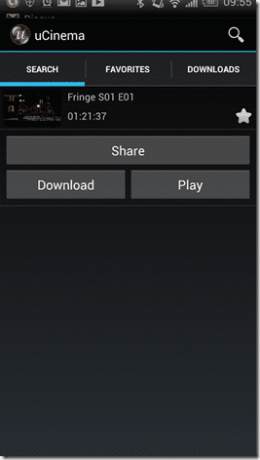
Soovitatav on kasutada rakendust siis, kui olete ühendatud sujuva WiFi-võrguga, mitte siis, kui kasutate mõõdetud andmesideühendus. Kui olete aga komistanud mõõdetud ühenduses laheda video otsa, mida soovite voogesitada hiljem, kui olete Wi-Fi-võrguga ühenduse loonud, saate video järjehoidjatesse lisada, et see omale lisada lemmikud. Hiljem, kui olete Wi-Fi-võrguga ühenduse loonud, puudutage nuppu Lemmikute vahekaart rakenduses, et loetleda kõik videod, mille olete järjehoidjatesse lisanud, ja laadida need oma seadmesse alla või voogesitada.
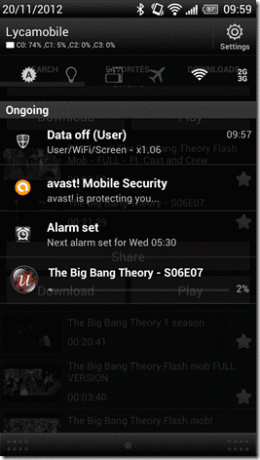
Rakendusega on kaasas põhiline sisseehitatud pleier ja erinevalt teistest rakendustest ei paluta teil valida ühte paljudest teie seadmesse installitud rakendustest. Kui soovite voogesitusvideot esitada paremas pleieris, nagu Mobo või MX Player, avage rakenduse eelistused ja kontrollige valikut Kasutage välist pleierit. Järgmine kord, kui proovite videot voogesitada, küsib rakendus teilt välist pleierit, mida soovite kasutada. Sa saad ka tühjendage oma videootsingu ajalugu siin ja juhtida igas iteratsioonis kuvatavate otsingutulemuste arvu.

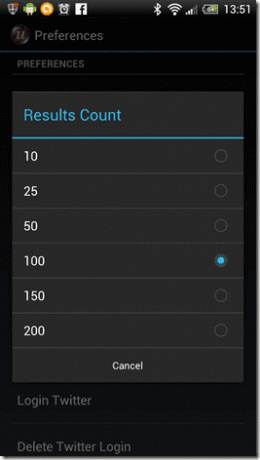
Järeldus
Rakendus on päris hea ja annab täpselt seda, mida lubab. Play poes on palju selliseid sarnaseid äppe ja olen proovinud peaaegu kõiki. Usu mind, miski ei tööta paremini kui uCinema. Praegu on rakenduse hea asi see, et see ei viska aeg-ajalt ärritavaid reklaame.
Viimati uuendatud 03. veebruaril 2022
Ülaltoodud artikkel võib sisaldada sidusettevõtete linke, mis aitavad toetada Guiding Techi. See aga ei mõjuta meie toimetuslikku terviklikkust. Sisu jääb erapooletuks ja autentseks.



